ഉള്ളടക്ക പട്ടിക
Adobe Premiere Pro-യിൽ, നിങ്ങളുടെ ടൈംലൈൻ ആണ് അടിസ്ഥാനപരമായി നിങ്ങളുടെ എല്ലാ മാന്ത്രികതയും കാണിക്കുന്നത്. നിങ്ങളുടെ ടൈംലൈനിലെ ഏതെങ്കിലും ലെയറുകളോ ക്ലിപ്പുകളോ ഫൂട്ടേജുകളോ എഡിറ്റുചെയ്യുന്നതിന് മുമ്പ്, കൂടുതൽ കൃത്യതയ്ക്കും കൃത്യതയ്ക്കും വേണ്ടി നിങ്ങൾ എന്താണ് ചെയ്യാൻ പോകുന്നതെന്ന് കാണാൻ ടൈംലൈനിൽ സൂം ഇൻ ചെയ്യണം.
ഇത് ചെയ്യുന്നതിന്, നിങ്ങളുടെ ടൈംലൈനിൽ സൂം ഇൻ ചെയ്യാൻ നിങ്ങളുടെ കീബോർഡിലെ + കീ അമർത്തുക , സൂം ഔട്ട് ചെയ്യുന്നതിനുള്ള കീ എന്നിവ മാത്രം. ഇത് വളരെ ലളിതമാണ്. അതുപോലെ. നിങ്ങൾ വിൻഡോസിലാണെങ്കിൽ, നിങ്ങളുടെ കീബോർഡിൽ alt അമർത്തിപ്പിടിച്ച് സൂം ഇൻ ചെയ്യാനും ഔട്ട് ചെയ്യാനും നിങ്ങളുടെ മൗസിലെ സ്ക്രോൾ ബട്ടൺ ഉപയോഗിക്കാം.
നിങ്ങൾക്ക് എന്നെ ഡേവ് എന്ന് വിളിക്കാം. കഴിഞ്ഞ 10 വർഷമായി ഞാൻ അഡോബ് പ്രീമിയർ പ്രോ ഉപയോഗിക്കുന്നു. ഉള്ളടക്ക സ്രഷ്ടാക്കൾക്കും ഫിലിം കമ്പനികൾക്കുമായി ഞാൻ നിരവധി പ്രോജക്റ്റുകൾ എഡിറ്റ് ചെയ്തിട്ടുണ്ട്. അതെ, പ്രീമിയർ പ്രോയുടെ അകവും പുറവും എനിക്കറിയാം.
ഈ ലേഖനത്തിൽ, നിങ്ങളുടെ ടൈംലൈനിൽ എങ്ങനെ സൂം ഇൻ ചെയ്യാനും ഔട്ട് ചെയ്യാമെന്നും, Windows-ൽ ഉപയോഗിക്കാനുള്ള കീബോർഡ് കുറുക്കുവഴികൾ, എങ്ങനെ നിർമ്മിക്കാമെന്നും ഞാൻ നിങ്ങളെ കാണിക്കാൻ പോകുന്നു ടൈംലൈൻ ഫിറ്റ്, നിങ്ങളുടെ ടൈംലൈനിൽ പ്രവർത്തിക്കുമ്പോൾ ചില പ്രോ നുറുങ്ങുകൾ നൽകുക, ഒടുവിൽ നിങ്ങളുടെ ടൈംലൈനിൽ അധിക ശൂന്യമായ ഇടം ഉള്ളത് എന്തുകൊണ്ടാണെന്ന് വിശദീകരിക്കുക.
നിങ്ങളുടെ ടൈംലൈനിൽ സൂം ഇൻ ആന്റ് ഔട്ട് ചെയ്യുന്നത് എങ്ങനെ
അടിസ്ഥാനപരമായി , നിങ്ങളുടെ ടൈംലൈനിൽ സൂം ഇൻ ചെയ്യാനും ഔട്ട് ചെയ്യാനും രണ്ട് വഴികളുണ്ട്. ഒന്ന് കീബോർഡ് ഉപയോഗിക്കുന്നു, മറ്റൊന്ന് നിങ്ങളുടെ മൗസ് ഉപയോഗിച്ച് കീബോർഡ് ഉപയോഗിക്കുന്നു.
നിങ്ങൾക്ക് മൗസ് ഇല്ലേ? ദയവായി ഒരെണ്ണം നേടുക, എഡിറ്റ് ചെയ്യുമ്പോൾ അത് വളരെ അത്യാവശ്യമാണ്. നിങ്ങൾ എഡിറ്റ് ചെയ്യുന്ന രീതിയിലും അത് മെച്ചപ്പെടുത്തുംഎഡിറ്റ് ചെയ്യുമ്പോൾ കൂടുതൽ ആസ്വദിക്കൂ. ക്ലിക്ക് ശബ്ദം... ഇത് ഒരുതരം മികച്ച അനുഭൂതി നൽകുന്നു.
കീബോർഡ് കുറുക്കുവഴി ഉപയോഗിച്ച് സൂം ഇൻ ചെയ്ത് ഔട്ട് ചെയ്യുന്നതെങ്ങനെ
സൂം ഇൻ ചെയ്യാൻ, നിങ്ങൾ ടൈംലൈൻ പാനലിലാണെന്ന് ഉറപ്പാക്കുക. ചുവടെയുള്ള ചിത്രത്തിലെന്നപോലെ അരികുകൾക്ക് ചുറ്റും ഒരു നീല നേർത്ത വര കാണുമ്പോൾ നിങ്ങൾ ടൈംലൈൻ പാനലിലാണെന്ന് നിങ്ങൾക്കറിയാം

നിങ്ങൾ ടൈംലൈനിലാണെന്ന് ഉറപ്പായാൽ, + നിങ്ങളുടെ കീബോർഡിലെ കീ നിങ്ങളുടെ മാർക്കർ എവിടെയാണെന്ന് സൂം ഇൻ ചെയ്യുന്നത് നിങ്ങൾ കാണും. അത്രയും ലളിതമാണ്!
സൂം ഔട്ട് ചെയ്യാൻ, നിങ്ങൾ അത് ശരിയാണെന്ന് ഊഹിച്ചു, നിങ്ങളുടെ കീബോർഡിലെ – കീ ക്ലിക്ക് ചെയ്യുക. നിങ്ങൾ പോകുന്നു.
നിങ്ങളുടെ ടൈംലൈനിൽ സൂം ഇൻ ചെയ്യാനും ഔട്ട് ചെയ്യാനുമുള്ള മറ്റ് വഴികൾ
ടൈംലൈനിൽ സൂം ഇൻ ചെയ്യാനും ഔട്ട് ചെയ്യാനും ഞാൻ ഉപയോഗിക്കുന്ന ഏറ്റവും മികച്ചതും സൗകര്യപ്രദവുമായ മാർഗ്ഗം അമർത്തിയാണ് എന്റെ കീബോർഡിൽ alt കീ അമർത്തിപ്പിടിച്ച് എന്റെ മൗസിലെ സ്ക്രോൾ വീൽ ഉപയോഗിച്ച്. ഇത് സ്വർഗ്ഗമാണ്. അതിൽ നിന്ന് എനിക്ക് ഒരു പ്രത്യേക സുഖം ലഭിക്കുന്നു.
നിങ്ങളുടെ ടൈംലൈനിലെ ഏത് സ്ഥലത്തേക്കും നീങ്ങാൻ, നിങ്ങളുടെ മൗസിൽ സ്ക്രോൾ വീൽ ഉപയോഗിക്കാം. ഇത് വേഗമേറിയതും സൗകര്യപ്രദവുമാണ്. തുടർന്ന് സൂം ഇൻ ചെയ്യാനും ഔട്ട് ചെയ്യാനും, alt കീ അവതരിപ്പിക്കുക.
പരമ്പരാഗത മാർഗം നിങ്ങളുടെ ടൈംലൈനിന് താഴെയുള്ള സ്ക്രോൾ ബാർ ഉപയോഗിക്കുക എന്നതാണ്. സ്ക്രോൾ ബാറിന്റെ ഏതെങ്കിലും സർക്കിളിൽ ക്ലിക്ക് ചെയ്ത് പിടിക്കുക, യഥാക്രമം സൂം ഇൻ ചെയ്യാനും ഔട്ട് ചെയ്യാനും നിങ്ങളുടെ മൗസ് ഇടത്തോട്ടോ വലത്തോട്ടോ വലിച്ചിടുക. നിങ്ങൾ ഒരു ചരട് വലിക്കുന്നത് പോലെയാണ് ഇത്.
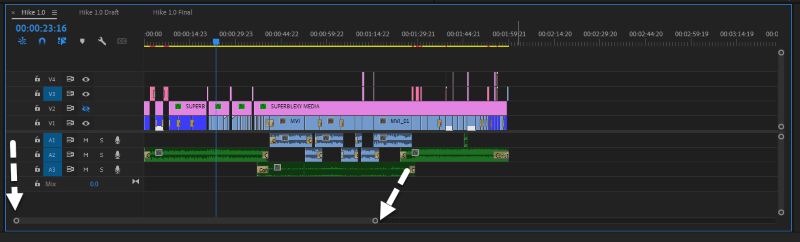
സ്ക്രീനിലേക്ക് നിങ്ങളുടെ ടൈംലൈൻ എങ്ങനെ ഫിറ്റ് ചെയ്യാം
പകരം, സൂം ഔട്ട് ചെയ്യാൻ, നിങ്ങൾക്ക് ഇത് ചെയ്യാം സ്ക്രോൾ ബാറിൽ ഡബിൾ ക്ലിക്ക് ചെയ്യുക അവിടെ നിങ്ങൾക്കത് ഉണ്ട്. ഇത് നിങ്ങളുടെ ടൈംലൈൻ അനുയോജ്യമാക്കും. അതിനാൽ നിങ്ങൾക്ക് എന്തെങ്കിലും ക്ലിപ്പ് ബാക്കിയുണ്ടെങ്കിൽ, നിങ്ങൾക്കത് കാണാൻ കഴിയും.
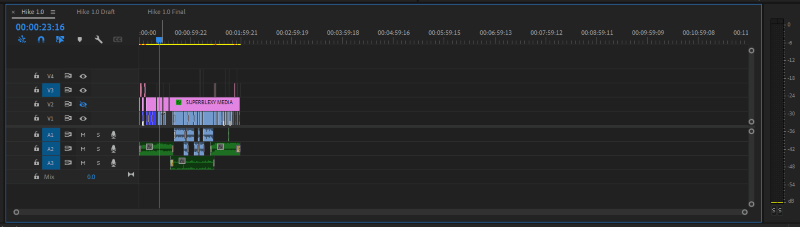
പ്രീമിയർ പ്രോയിൽ ടൈംലൈനിനൊപ്പം പ്രവർത്തിക്കുമ്പോൾ പ്രോ ടിപ്പുകൾ
Adobe Premiere Pro വളരെ മികച്ചതാണ്. നിങ്ങളുടെ ടൈംലൈനിൽ പ്രവർത്തിക്കാൻ ആവശ്യത്തിലധികം ഇടം നിങ്ങൾക്കുണ്ട്.
ഇത് നന്നായി ഉപയോഗിക്കാനുള്ള ഒരു മാർഗ്ഗം എഡിറ്റ് ചെയ്യുമ്പോൾ നിങ്ങളുടെ ക്ലിപ്പുകൾ അവിടെ സെക്ഷൻ ചെയ്യുകയോ ഓർഗനൈസ് ചെയ്യുകയോ ആണ്. നിങ്ങൾക്ക് പിന്നീട് ആവശ്യമായി വരുമെന്ന് നിങ്ങൾ കരുതുന്ന ക്ലിപ്പുകൾ അവസാനം വരെ ഇടുകയും പ്രധാന ക്ലിപ്പുകളിൽ പ്രവർത്തിക്കുകയും ചെയ്യാം. നിങ്ങൾ എഡിറ്റിംഗ് പൂർത്തിയാക്കിക്കഴിഞ്ഞാൽ, നിങ്ങൾക്ക് അവ ഇല്ലാതാക്കാം. ഞാൻ അത് ചെയ്യുന്നതിന്റെ ഒരു ചിത്രം ചുവടെയുണ്ട്.
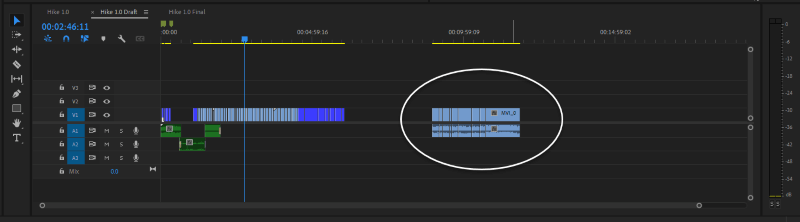
നിങ്ങളുടെ ടൈംലൈനിലെ ശൂന്യമായ സ്ഥലത്ത് ഒരു ക്ലിപ്പും നിങ്ങൾ മറക്കുന്നില്ലെന്ന് ഉറപ്പാക്കുക എന്നതാണ് മറ്റൊരു ടിപ്പ്. ഉദാഹരണത്തിന്, ഞാൻ മുകളിലുള്ള സീക്വൻസ് എക്സ്പോർട്ട് ചെയ്യുകയാണെങ്കിൽ, പ്രീമിയർ പ്രോ ഉപയോഗിക്കാത്ത ക്ലിപ്പുകൾ എക്സ്പോർട്ട് ചെയ്യുകയും അതിനിടയിൽ ശൂന്യമായ ഇടം കാണുകയും ചെയ്യും, അത് എക്സ്പോർട്ട് ചെയ്യുകയും എക്സ്പോർട്ട് ചെയ്ത ഫയലിൽ അതിനായി ഒരു ബ്ലാക്ക് സ്ക്രീൻ നൽകുകയും ചെയ്യും.
ലേക്ക്. ഇത് ചെയ്യുക, നിങ്ങൾ എഡിറ്റിംഗ് പൂർത്തിയാക്കിക്കഴിഞ്ഞാൽ, നിങ്ങളുടെ ടൈംലൈനിന് അനുയോജ്യമാണെന്ന് ഉറപ്പാക്കുകയും ഉപയോഗിക്കാത്ത ക്ലിപ്പുകൾ ഇല്ലാതാക്കുകയും ചെയ്യുന്നുണ്ടെന്ന് ഉറപ്പാക്കുകയും ചെയ്യുക.
നിങ്ങളുടെ ടൈംലൈനിൽ എന്തിനാണ് അധിക ഇടം
എന്നാൽ നിങ്ങളുടെ ടൈംലൈനിൽ എന്തിനാണ് അധിക സ്ഥലം ? നിങ്ങൾക്ക് പ്രവർത്തിക്കാൻ മതിയായത് നിങ്ങൾക്ക് വേണ്ടി മാത്രം. ഈ ലേഖനത്തിൽ ഇത് എങ്ങനെ നന്നായി ഉപയോഗിക്കാമെന്ന് ഞാൻ ഇതിനകം ചർച്ച ചെയ്തു. നിങ്ങളുടെ അവസാന ക്ലിപ്പിന് ശേഷം ക്ലിപ്പൊന്നും നിങ്ങൾ ഇതുവരെ മറന്നിട്ടില്ല, വിഷമിക്കേണ്ട, പ്രീമിയർ പ്രോ അത് നിങ്ങളുടെ എക്സ്പോർട്ട് ചെയ്ത ഫയലിൽ ഉൾപ്പെടുത്തില്ല.
ഉപസംഹാരം
ഇപ്പോൾനിങ്ങളുടെ ടൈംലൈൻ ഉപയോഗിച്ച് എങ്ങനെ കളിക്കണമെന്ന് നിങ്ങൾക്കറിയാം, നിങ്ങൾ അത് ആസ്വദിക്കുമെന്ന് ഞാൻ പ്രതീക്ഷിക്കുന്നു. നിങ്ങൾ എന്നോടൊപ്പം alt കീയും മൗസിലെ സ്ക്രോൾ വീലും ഉപയോഗിക്കുന്നുണ്ടോ? അല്ലെങ്കിൽ നിങ്ങൾ കീബോർഡിലെ – ഒപ്പം + കീയും ഉപയോഗിക്കുമോ? നിങ്ങളുടെ തീരുമാനം എന്നെ അറിയിക്കൂ.

